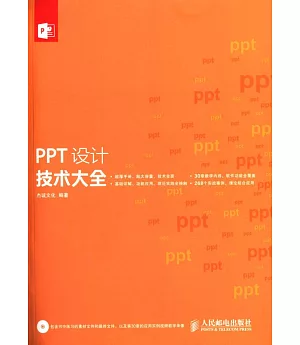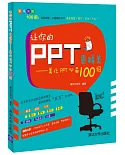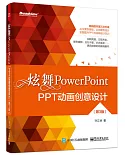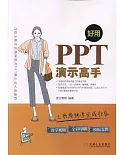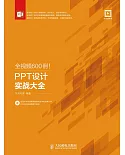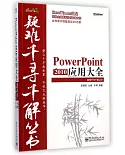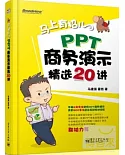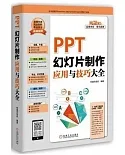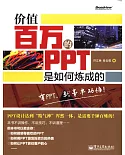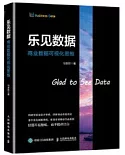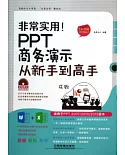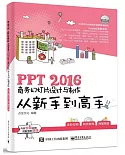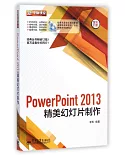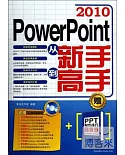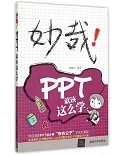PowerPoint(簡稱PPT)是Office軟件中的一款演示文稿組件,利用該組件可以在計算機或者投影儀上演示(用以輔助演講)。在不同的應用領域中,演講的普遍性造就了PowerPoint的普遍性。因此,對於辦公人士來說,掌握PowerPoint的用法,就是為自己適應工作需要做了一項准備工作。就當今社會來說,大部分的辦公人士並不了解PowerPoint的所有功能,為了讓這類人能夠掌握PowerPoint的功能及用法,特編寫了《PPT設計技術大全》。
《PPT設計技術大全》是指導初學者學習PowerPoint 2013的入門書籍,書中立足於PowerPoint 2013在現代辦公中的實際應用,並通過大量實戰案例對PowerPoint 2013的基本知識、操作方法和使用技巧進行了深入講解,將讀者打造為PowerPoint高手。
《PPT設計技術大全》共分為30章,介紹了PowerPoint 2013的基礎知識,功能界面設置,編輯文本、圖片和圖形等對象,添加動畫,設置放映以及VBA的應用等知識,最後以綜合實例幫助讀者鞏固所學的PowerPoint基本知識。
《PPT設計技術大全》適用於PowerPoint 2013初、中級讀者,也適用於公司或企業中從事文秘工作的辦公人員,同時還可以作為大、中專院校和社會培訓機構的相關教材。
創銳設計,由大學教師與資深編輯組成的隊伍。出版和翻譯過眾多優秀的辦公方面的專業書籍,不僅在國內處於領先地位,還有大量作品輸出過海外版權,備受讀者青睞。在課程教材方面,由於他們擁有多年教育培訓的經驗,因此十分了解初學讀者的心理需求,從而研究出了一套行之有效的教學方法;此外,他們又參加過多個商業項目的工作,熟悉行業規范、了解客戶需求,擁有較高的辦公軟件水平,積累了豐富的經驗、為專業進階讀者指出了技術進階的明路;在他們的圖書中,選擇的實例不僅融會貫通了軟件技法,更能通過分享辦公案例經驗,激發讀者的靈感、迸發發創意火花,達到事半功倍的效果。
目錄
第1章 PowerPoint快速入門 1
1.1 認識PowerPoint 2
1.1.1 PowerPoint是什麽 2
1.1.2 PowerPoint的版本演變 2
1.1.3 PowerPoint的應用領域 4
1.2 PowerPoint的兩個基本概念:演示文稿與幻燈片 7
1.2.1 演示文稿與幻燈片的區別 7
1.2.2 常見演示文稿輸出形式 7
1.2.3 常見幻燈片類型 8
1.3 PowerPoint的安裝與刪除 10
1.3.1 安裝PowerPoint 2013的系統要求 10
1.3.2 PowerPoint 2013的安裝 10
(練習)安裝Office 2013時保留早期版本的Office程序 11
1.3.3 PowerPoint 2013的激活 12
1.3.4 PowerPoint 2013的修復與刪除 12
1.3.5 Office語言包的下載、安裝與配置 14
1.4 PowerPoint制作的一般流程 17
1.4.1 明確主題 17
1.4.2 了解聽眾 18
1.4.3 構思整體 19
1.4.4 收集素材 20
1.4.5 一般制作 21
1.4.6 調整修飾 21
1.4.7 輸出共享 22
技術專題:PowerPoint版本之間的問題 23
第2章 PowerPoint用戶界面 24
2.1 PowerPoint 2013的啟動與Microsoft賬戶 25
2.1.1 了解Microsoft賬戶 25
2.1.2 注冊Microsoft賬戶 26
2.1.3 啟動PowerPoint 201327
2.1.4 登錄Microsoft賬戶 27
2.2 PowerPoint 2013的工作界面 28
2.2.1 新加入的全新啟動菜單 28
2.2.2 認識PowerPoint工作界面 29
2.3 控制區 30
2.3.1 窗口控制菜單圖標 30
2.3.2 快速訪問工具欄 31
(練習2—1)使用快速訪問工具欄的觸摸/鼠標模式 31
技術專題:認識「觸摸/鼠標模式」 32
(練習2—2)將常用命令添加到快速訪問工具欄 32
2.3.3 標題顯示區 33
2.3.4 賬戶設置區 34
(練習2—3)切換賬戶並自定義賬戶環境 34
2.3.5 窗口控制按鈕 35
2.3.6 功能區顯示控制區 35
2.3.7 幫助啟動控制 36
2.4 功能區 36
2.4.1 什麽是功能區 36
2.4.2 功能區的構成 37
2.4.3 功能區常見元素 37
2.4.4 關於自定義功能區 38
(練習2—4)組織演示文稿中的功能命令按需求自定義功能區 39
2.5 用戶編輯區 41
2.5.1 幻燈片編輯窗格 41
2.5.2 幻燈片縮略圖窗格 41
2.6 狀態欄 42
2.6.1 幻燈片編號 42
技術專題:認識狀態欄中的主題 43
2.6.2 拼寫檢查 43
2.6.3 語言 43
2.6.4 備注 44
2.6.5 批注 44
2.6.6 視圖按鈕 44
2.6.7 縮放比例 44
(練習2—5)調整幻燈片縮放比例 45
(練習2—6)自定義狀態欄中顯示元素 46
第3章 選項卡與功能組 47
3.1 「文件」選項卡與Backstage視圖 48
3.1.1 「文件」選項卡 48
3.1.2 認識Backstage視圖 48
3.1.3 「信息」面板 48
(練習3—1)更改文檔的屬性 50
技術專題:添加標記和類別的作用 51
3.1.4 「新建」面板 51
3.1.5 「打開」面板 52
3.1.6 「保存」面板 52
3.1.7 「另存為」面板 53
3.1.8 「打印」面板 53
3.1.9 「共享」面板 54
3.1.10 「導出」面板 55
3.1.11 「關閉」面板 56
3.2 「開始」選項卡與功能組 57
3.2.1 「開始」選項卡 57
3.2.2 「剪貼板」組 57
3.2.3 「幻燈片」組 57
3.2.4 「字體」組 58
3.2.5 「段落」組 59
3.2.6 「繪圖」組 59
3.2.7 「編輯」組 60
3.3 「插入」選項卡與功能組 61
3.3.1 「插入」選項卡 61
3.3.2 「幻燈片」組 61
3.3.3 「表格」組 62
3.3.4 「圖像」組 62
3.3.5 「插圖」組 62
3.3.6 「應用程序」組 62
(練習3—2)為PowerPoint添加特色應用程序 63
3.3.7 「鏈接」組 63
3.3.8 「批注」組 64
3.3.9 「文本」組 64
3.3.10 「符號」組 64
3.3.11 「媒體」組 65
3.4 「設計」選項卡與功能組 65
3.4.1 「設計」選項卡 65
3.4.2 「主題」組 66
3.4.3 「變體」組 66
3.4.4 「自定義」組 67
3.5 「切換」選項卡與功能組 67
3.5.1 「切換」選項卡 67
3.5.2 「預覽」組 67
3.5.3 「切換到此幻燈片」組 68
3.5.4 「計時」組 68
3.6 「動畫」選項卡與功能組 69
3.6.1 「動畫」選項卡 69
3.6.2 「預覽」組 69
3.6.3 「動畫」組 69
3.6.4 「高級動畫」組 70
3.6.5 「計時」組 70
3.7 「幻燈片放映」選項卡與功能組 71
3.7.1 「幻燈片放映」選項卡 71
3.7.2 「開始放映幻燈片」組 71
3.7.3 「設置」組 72
3.7.4 「監視器」組 72
3.8 「審閱」選項卡與功能組 72
3.8.1 「審閱」選項卡 72
3.8.2 「校對」組 73
3.8.3 「語言」組 73
3.8.4 「中文簡繁轉換」組 73
3.8.5 「批注」組 74
3.8.6 「比較」組 74
3.9 「視圖」選項卡與功能組 75
3.9.1 「視圖」選項卡 75
3.9.2 「演示文稿視圖」組 75
3.9.3 「母版視圖」組 75
3.9.4 「顯示」組 76
3.9.5 「顯示比例」組 76
3.9.6 「顏色/灰度」組 76
3.9.7 「窗口」組 76
3.9.8 「宏」組 77
技術專題:認識與顯示「開發工具」選項卡及其功能組 77
3.10 「加載項」選項卡與功能組 77
3.10.1 「加載項」選項卡 77
3.10.2 「菜單命令」組 78
(練習3—3)自定義選項卡 78
技術專題:認識「工具」選項卡及其功能組 79
第4章 PowerPoint 視圖 80
4.1 視圖概述 81
4.1.1 視圖的分類 81
4.1.2 視圖的切換 81
4.2 用於編輯演示文稿的視圖 81
4.2.1 普通視圖 82
4.2.2 大綱視圖 82
(練習4—1)使用大綱視圖更改標題級別 83
4.2.3 備注頁視圖 84
4.2.4 母版視圖 85
(練習4—2)使用幻燈片母版統一演示文稿內容風格 86
(練習4—3)使用講義母版設置講義格式 87
4.3 用於放映演示文稿的視圖 89
4.3.1 幻燈片放映視圖 89
4.3.2 演示者視圖 89
4.3.3 閱讀視圖 90
4.4 用於准備和打印演示文稿的幻燈片瀏覽視圖 90
4.5 設置默認視圖 91
技術專題:添加備注的作用 92
第5章 PowerPoint選項設置 93
5.1 常規選項 94
5.1.1 用戶界面選項 94
5.1.2 個性化選項 95
5.1.3 啟動選項 95
5.2 校對 96
5.2.1 自動更正選項 96
(練習5—1)快速更正鍵入錯誤的內容 97
技術專題:直接更正輸入的錯誤內容 97
(練習5—2)使用自動更正快速輸入詞組短語 98
(練習5—3)使用自動更正完成鍵入時格式替換 99
5.2.2 Office程序更正拼寫時更正項 100
5.2.3 PowerPoint更正拼寫時更新項 101
5.3 保存 102
5.3.1 保存演示文稿的默認格式、時間與位置 102
(練習5—4)設置演示文稿每隔5分鍾自動保存 103
(練習5—5)設置演示文稿默認保存到E盤「我的工作」文件夾下 104
5.3.2 文檔管理服務器文件的脫機編輯選項 104
5.3.3 共享文檔服務器文件的文件合並項 105
5.3.4 文檔的保真度 105
5.4 中文版式 105
5.5 語言 106
5.5.1 文檔編輯語言 107
5.5.2 用戶界面和幫助語言 107
5.5.3 屏幕提示語言 108
(練習5—6)設置屏幕提示語言以「日語」顯示 109
5.6 高級 109
5.6.1 編輯選項 110
5.6.2 剪切、復制和粘貼 110
5.6.3 圖像大小和質量 111
5.6.4 圖表 111
5.6.5 顯示 112
(練習5—7)將快速訪問的最近演示文稿數量調整為2113
5.6.6 幻燈片放映 113
5.6.7 通用打印項 114
5.6.8 文本檔打印項 115
5.6.9 常規 115
5.7 加載項 116
5.7.1 認識加載項 116
5.7.2 管理和安裝加載項 117
5.8 信任中心 117
5.8.1 受信任的發布者 118
(練習5—8)通過信任中心添加受信任的發布者 119
5.8.2 受信任的位置 120
5.8.3 受信任的文檔 121
(練習5—9)創建受信任的文檔 121
5.8.4 受信任的應用程序目錄 122
5.8.5 加載項 122
5.8.6 ActiveX設置 123
5.8.7 宏設置 124
5.8.8 受保護的視圖 124
技術專題:退出受保護視圖的方法 125
5.8.9 消息欄 125
5.8.10 文件阻止設置 126
5.8.11 個人信息選項 126
第6章 演示文稿與幻燈片的基本操作 129
6.1 創建演示文稿 130
6.1.1 創建空白演示文稿 130
6.1.2 根據模板和主題創建 130
(練習6—1)搜索會議模板創建演示文稿 131
技術專題:什麽是PowerPoint模板 133
6.1.3 根據現有演示文稿創建 133
6.1.4 將其他程序中的大綱文本插入到演示文稿 133
(練習6—2)利用大綱創建演示文稿 135
6.2 打開演示文稿 136
6.2.1 通過計算機選擇保存位置打開 136
6.2.2 打開最近使用過的演示文稿 137
6.2.3 打開保存在SkyDrive中的演示文稿 137
技術專題:關於SkyDrive雲存儲 138
6.2.4 「打開」對話框中6種不同的打開方式 138
(練習6—3)以「只讀」方式打開演示文稿 138
(練習6—4)打開並修復演示文稿 139
6.3 保存演示文稿 140
6.3.1 PowerPoint支持的文件格式 140
6.3.2 保存到計算機 142
6.3.3 保存到SkyDrive 142
6.3.4 保存副本或保存到其他位置 143
(練習6—5)保存為早期版本的文件 143
(練習6—6)保存為PowerPoint模板 144
(練習6—7)保存為其他格式文件 145
6.4 關閉演示文稿 146
6.5 選擇幻燈片 146
6.6 添加幻燈片 147
6.6.1 從版式庫添加 147
6.6.2 從幻燈片庫添加 148
(練習6—8)從共享文件夾中添加幻燈片到演示文稿 148
技術專題:如何確定所需幻燈片的數量 149
6.7 移動與重新排列幻燈片 150
6.8 復制幻燈片 150
6.9.1 「復制幻燈片」功能 151
(練習6—9)使用復制幻燈片快速創建連續的相同幻燈片 151
6.9.2 復制和粘貼幻燈片 152
6.9.3 粘貼選項按鈕的使用 153
(練習6—10)使粘貼後的幻燈片主題與其所在演示文稿一致 153
6.9 刪除幻燈片 154
6.10 組織幻燈片 154
6.10.1 新增節 154
6.10.2 重命名節 155
6.10.3 折疊/展開節 156
6.10.4 調整節的順序 156
(練習6—11)使用節有效組織幻燈片 157
第7章 認識版式和布局 159
7.1 版式概述 160
7.1.1 如何理解版式 160
7.1.2 版式與幻燈片母版的關系 161
7.2 關於版式中的占位符 162
7.2.1 什麽是占位符 162
7.2.2 占位符類型 162
7.3 設計版式 163
7.3.1 向版式中添加占位符 163
7.3.2 更改占位符 164
7.3.3 刪除占位符 164
7.3.4 添加新版式 165
7.3.5 更改版式名稱 165
7.4 應用版式 166
(練習7—1)設計圖片版式幻燈片用於演示文稿 166
(練習7—2)快速為演示文稿設置相同的背景 169
7.5 運用布局清晰傳遞信息 170
7.5.1 常見PowerPoint版式布局 170
7.5.2 網格和參考線在布局PowerPoint對象中的作用 174
7.5.3 在幻燈片中調用網格和參考線 174
7.6 對象的排列與對齊 175
7.6.1 對象的內部與外圍對齊同等重要 175
7.6.2 設置對象在幻燈片中的位置對齊 175
7.6.3 快速讓多個對象等間距排列 176
7.6.4 更改多個對象重疊次序 177
技術專題:「選擇窗格」的運用 177
第8章 在幻燈片中編輯文本 178
8.1 輸入文本與符號 179
8.1.1 在占位符中添加文本 179
8.1.2 在文本框中添加文本 179
(練習8—1)插入橫排文本框並輸入文字 180
8.1.3 在大綱中添加文本 180
8.1.4 插入藝術字 181
(練習8—2)為標題幻燈片中的標題使用藝術字 181
8.1.5 添加公式 182
8.1.6 插入符號 182
8.2 文本的選擇 183
8.3 移動文本 184
8.4 復制文本 184
8.5 查找和替換文本 184
8.5.1 替換文本內容 185
8.5.2 替換字體 185
(練習8—3)將「楷體」文字全部替換為「隸書」 185
8.6 刪除文本 186
8.7 設置文本字體 186
8.7.1 字體的類型 187
8.7.2 如何選擇正確的字體 187
8.7.3 安裝自定義字體 188
8.7.4 設置字體 189
技術專題:使用浮動工具欄設置字體格式 189
8.7.5 將非標准字體嵌入演示文稿 190
8.8 調整文本字號 190
8.8.1 設置合適的字號 190
8.8.2 調整字號 191
(練習8—4)使用增大、減小字號按鈕有比較地調整字號 191
8.9 修改文本顏色 192
8.9.1 了解RGB和HSL色彩模式 192
8.9.2 通過顏色面板修改顏色 193
8.9.3 使用「取色器」提取顏色 193
(練習8—5)使用「取色器」提取顏色用於文本 193
8.10 設置文本樣式與效果 194
(練習8—6)設置文本樣式使其在幻燈片上更醒目 195
8.11 調整字符間距 196
(練習8—7)讓文字排列更加緊湊 196
8.12 清除文字格式 197
8.13 文本段落排版 197
8.13.1 使用項目符號和編號 198
(練習8—8)添加圖片項目符號 198
(練習8—9)自定義特殊的項目符號 199
(練習8—10)使用內置編號並調整其大小與配色 200
8.13.2 設置對齊方式 200
(練習8—11)設置段落以「中部右對齊」方式對齊 201
8.13.3 調整縮進和間距 202
(練習8—12)調整幻燈片中文字的縮進和間距 203
8.13.4 文字的自動換行 204
8.13.5 文字分欄 204
(練習8—13)分兩欄顯示幻燈片中的文本 204
第9章 使用主題和背景 206
9.1 主題概述 207
9.1.1 什麽是PowerPoint主題 207
9.1.2 主題的作用 208
技術專題:主題與模板的區別 209
9.2 使用主題 209
9.2.1 使用主題庫的主題 209
(練習9—1)為商業演示文稿應用「切片」主題 210
9.2.2 使用已有主題 212
(練習9—2)應用保存在計算機中的「清新綠」主題 212
9.3 保存當前主題 213
9.3.1 保存當前主題至默認位置 213
9.3.2 保存當前模板至「自定義模板」 214
(練習9—3)創建自定義主題並保存 215
9.4 刪除主題 217
9.4.1 刪除演示文稿的當前主題 217
9.4.2 刪除自定義主題 217
9.5 更改默認主題 218
(練習9—4)更改默認主題為「積分」並創建新演示文稿 219
9.6 應用主題的變體樣式 219
9.6.1 使用預定義變體樣式 220
9.6.2 更改主題顏色 221
9.6.3 更改主題字體 222
9.6.4 更改主題效果 222
(練習9—5)使用主題變體更改幻燈片視覺效果 223
9.7 PowerPoint背景的設計原則 224
9.8 設置PowerPoint背景樣式 225
9.8.1 應用背景樣式庫中的背景樣式 225
(練習9—6)為演示文稿應用深灰色背景 225
9.8.2 自定義背景樣式 226
技術專題:「取色器」的運用 227
技術專題:隱藏背景圖形 230
(練習9—7)自定義幻燈片背景 230
第10章 運用圖像 232
10.1 幻燈片中常見的兩類圖像:實景圖片和創意圖片 233
10.1.1 實景圖片與創意圖片的區別與用法 233
10.1.2 如何挑選實景圖片與創意圖片 233
10.2 建立PowerPoint圖像庫 234
10.2.1 自己拍照建立圖像庫 235
10.2.2 從Office官網免費下載圖片和照片 235
10.2.3 獲取Web免費版的圖片和照片 235
10.3 在幻燈片中插入圖片 236
10.3.1 插入計算機中的圖片 236
10.3.2 插入聯機圖片 236
(練習10—1)插入Office.com上的聯機圖片 237
10.3.3 使用屏幕截圖 238
10.4 編輯圖像邊框 239
10.4.1 設置邊框顏色 239
10.4.2 更改邊框線條粗細 240
10.4.3 更改邊框線條樣式 240
(練習10—2)為插圖添加邊框 240
10.5 應用圖像效果 242
10.5.1 應用「預設效果」 242
(練習10—3)為圖片應用預定義樣式「預定義5」 242
10.5.2 應用「陰影效果」 243
(練習10—4)為圖片應用「內部居中」陰影效果 243
10.5.3 應用「映像效果」 244
10.5.4 應用「發光效果」 244
10.5.5 應用「柔化邊緣效果」 245
(練習10—5)為圖片應用映像和柔化邊緣效果 245
10.5.6 應用「三維效果」 247
(練習10—6)為圖像應用三維效果 247
10.6 設計圖片版式 249
(練習10—7)將圖片版式更改為「蛇形圖片題注列表」 249
10.7 應用圖片樣式 250
(練習10—8)為圖片應用樣式「旋轉,白色」 251
10.8 調整圖片 251
10.8.1 圖片更正 251
10.8.2 更改圖片顏色 252
10.8.3 為圖片設置藝術效果 253
(練習10—9)將圖片設置為懷舊風格的效果 253
10.8.4 調整圖片大小 254
10.8.5 圖片的排列與對齊 255
技術專題:在「選擇」窗格中重排圖片次序 255
技術專題:翻轉圖片 256
(練習10—10)調整幻燈片中的圖片效果 257
10.9 裁剪圖片 258
10.9.1 自由裁剪圖片 258
10.9.2 將圖片裁剪為指定形狀 259
10.9.3 快速按比例裁剪圖片 259
10.9.4 填充裁剪的圖片 259
10.9.5 調整裁剪的圖片 260
技術專題:快速還原圖片 260
(練習10—11)將圖片裁剪為「斜紋」模仿碎片效果 261
10.10 刪除圖片背景 262
10.10.1 快速刪除簡單背景 262
10.10.2 標記要保留的區域 262
10.10.3 標記要刪除的區域 263
10.10.4 刪除標記 263
(練習10—12)刪除圖片背景統一頁面風格 263
┅┅
第11章 使用插圖 266
第12章 應用表格 314
第13章 向演示文稿添加圖表 335
第14章 媒體元素:音頻與視頻 388
第15章 設置鏈接和動作 450
第16章 幻燈片間的切換效果 473
第17章 制作動畫效果 493
第18章 審閱和修改反饋 547
第19章 放映演示文稿前的演練與設置 560
第20章 演說與觀眾材料的准備與打印 576
第21章 放映演示文稿 594
第22章 最佳的投影和演示效果 615
第23章 放映結束後共享與分發演示文稿 626
第24章 PowerPoint常用控件的繪制與設計 645
第25章 初步接觸PowerPoint宏與VBA 674
第26章 掌握VBA的基礎語法、語句和過程 704
第27章 VBA中PowerPoint應用程序對象的應 755
第28章 使用PowerPoint Web App創建聯機演示文稿 825
第29章 輔助工具與技術 839
第30章 PowerPoint應用案例 867
1.1 認識PowerPoint 2
1.1.1 PowerPoint是什麽 2
1.1.2 PowerPoint的版本演變 2
1.1.3 PowerPoint的應用領域 4
1.2 PowerPoint的兩個基本概念:演示文稿與幻燈片 7
1.2.1 演示文稿與幻燈片的區別 7
1.2.2 常見演示文稿輸出形式 7
1.2.3 常見幻燈片類型 8
1.3 PowerPoint的安裝與刪除 10
1.3.1 安裝PowerPoint 2013的系統要求 10
1.3.2 PowerPoint 2013的安裝 10
(練習)安裝Office 2013時保留早期版本的Office程序 11
1.3.3 PowerPoint 2013的激活 12
1.3.4 PowerPoint 2013的修復與刪除 12
1.3.5 Office語言包的下載、安裝與配置 14
1.4 PowerPoint制作的一般流程 17
1.4.1 明確主題 17
1.4.2 了解聽眾 18
1.4.3 構思整體 19
1.4.4 收集素材 20
1.4.5 一般制作 21
1.4.6 調整修飾 21
1.4.7 輸出共享 22
技術專題:PowerPoint版本之間的問題 23
第2章 PowerPoint用戶界面 24
2.1 PowerPoint 2013的啟動與Microsoft賬戶 25
2.1.1 了解Microsoft賬戶 25
2.1.2 注冊Microsoft賬戶 26
2.1.3 啟動PowerPoint 201327
2.1.4 登錄Microsoft賬戶 27
2.2 PowerPoint 2013的工作界面 28
2.2.1 新加入的全新啟動菜單 28
2.2.2 認識PowerPoint工作界面 29
2.3 控制區 30
2.3.1 窗口控制菜單圖標 30
2.3.2 快速訪問工具欄 31
(練習2—1)使用快速訪問工具欄的觸摸/鼠標模式 31
技術專題:認識「觸摸/鼠標模式」 32
(練習2—2)將常用命令添加到快速訪問工具欄 32
2.3.3 標題顯示區 33
2.3.4 賬戶設置區 34
(練習2—3)切換賬戶並自定義賬戶環境 34
2.3.5 窗口控制按鈕 35
2.3.6 功能區顯示控制區 35
2.3.7 幫助啟動控制 36
2.4 功能區 36
2.4.1 什麽是功能區 36
2.4.2 功能區的構成 37
2.4.3 功能區常見元素 37
2.4.4 關於自定義功能區 38
(練習2—4)組織演示文稿中的功能命令按需求自定義功能區 39
2.5 用戶編輯區 41
2.5.1 幻燈片編輯窗格 41
2.5.2 幻燈片縮略圖窗格 41
2.6 狀態欄 42
2.6.1 幻燈片編號 42
技術專題:認識狀態欄中的主題 43
2.6.2 拼寫檢查 43
2.6.3 語言 43
2.6.4 備注 44
2.6.5 批注 44
2.6.6 視圖按鈕 44
2.6.7 縮放比例 44
(練習2—5)調整幻燈片縮放比例 45
(練習2—6)自定義狀態欄中顯示元素 46
第3章 選項卡與功能組 47
3.1 「文件」選項卡與Backstage視圖 48
3.1.1 「文件」選項卡 48
3.1.2 認識Backstage視圖 48
3.1.3 「信息」面板 48
(練習3—1)更改文檔的屬性 50
技術專題:添加標記和類別的作用 51
3.1.4 「新建」面板 51
3.1.5 「打開」面板 52
3.1.6 「保存」面板 52
3.1.7 「另存為」面板 53
3.1.8 「打印」面板 53
3.1.9 「共享」面板 54
3.1.10 「導出」面板 55
3.1.11 「關閉」面板 56
3.2 「開始」選項卡與功能組 57
3.2.1 「開始」選項卡 57
3.2.2 「剪貼板」組 57
3.2.3 「幻燈片」組 57
3.2.4 「字體」組 58
3.2.5 「段落」組 59
3.2.6 「繪圖」組 59
3.2.7 「編輯」組 60
3.3 「插入」選項卡與功能組 61
3.3.1 「插入」選項卡 61
3.3.2 「幻燈片」組 61
3.3.3 「表格」組 62
3.3.4 「圖像」組 62
3.3.5 「插圖」組 62
3.3.6 「應用程序」組 62
(練習3—2)為PowerPoint添加特色應用程序 63
3.3.7 「鏈接」組 63
3.3.8 「批注」組 64
3.3.9 「文本」組 64
3.3.10 「符號」組 64
3.3.11 「媒體」組 65
3.4 「設計」選項卡與功能組 65
3.4.1 「設計」選項卡 65
3.4.2 「主題」組 66
3.4.3 「變體」組 66
3.4.4 「自定義」組 67
3.5 「切換」選項卡與功能組 67
3.5.1 「切換」選項卡 67
3.5.2 「預覽」組 67
3.5.3 「切換到此幻燈片」組 68
3.5.4 「計時」組 68
3.6 「動畫」選項卡與功能組 69
3.6.1 「動畫」選項卡 69
3.6.2 「預覽」組 69
3.6.3 「動畫」組 69
3.6.4 「高級動畫」組 70
3.6.5 「計時」組 70
3.7 「幻燈片放映」選項卡與功能組 71
3.7.1 「幻燈片放映」選項卡 71
3.7.2 「開始放映幻燈片」組 71
3.7.3 「設置」組 72
3.7.4 「監視器」組 72
3.8 「審閱」選項卡與功能組 72
3.8.1 「審閱」選項卡 72
3.8.2 「校對」組 73
3.8.3 「語言」組 73
3.8.4 「中文簡繁轉換」組 73
3.8.5 「批注」組 74
3.8.6 「比較」組 74
3.9 「視圖」選項卡與功能組 75
3.9.1 「視圖」選項卡 75
3.9.2 「演示文稿視圖」組 75
3.9.3 「母版視圖」組 75
3.9.4 「顯示」組 76
3.9.5 「顯示比例」組 76
3.9.6 「顏色/灰度」組 76
3.9.7 「窗口」組 76
3.9.8 「宏」組 77
技術專題:認識與顯示「開發工具」選項卡及其功能組 77
3.10 「加載項」選項卡與功能組 77
3.10.1 「加載項」選項卡 77
3.10.2 「菜單命令」組 78
(練習3—3)自定義選項卡 78
技術專題:認識「工具」選項卡及其功能組 79
第4章 PowerPoint 視圖 80
4.1 視圖概述 81
4.1.1 視圖的分類 81
4.1.2 視圖的切換 81
4.2 用於編輯演示文稿的視圖 81
4.2.1 普通視圖 82
4.2.2 大綱視圖 82
(練習4—1)使用大綱視圖更改標題級別 83
4.2.3 備注頁視圖 84
4.2.4 母版視圖 85
(練習4—2)使用幻燈片母版統一演示文稿內容風格 86
(練習4—3)使用講義母版設置講義格式 87
4.3 用於放映演示文稿的視圖 89
4.3.1 幻燈片放映視圖 89
4.3.2 演示者視圖 89
4.3.3 閱讀視圖 90
4.4 用於准備和打印演示文稿的幻燈片瀏覽視圖 90
4.5 設置默認視圖 91
技術專題:添加備注的作用 92
第5章 PowerPoint選項設置 93
5.1 常規選項 94
5.1.1 用戶界面選項 94
5.1.2 個性化選項 95
5.1.3 啟動選項 95
5.2 校對 96
5.2.1 自動更正選項 96
(練習5—1)快速更正鍵入錯誤的內容 97
技術專題:直接更正輸入的錯誤內容 97
(練習5—2)使用自動更正快速輸入詞組短語 98
(練習5—3)使用自動更正完成鍵入時格式替換 99
5.2.2 Office程序更正拼寫時更正項 100
5.2.3 PowerPoint更正拼寫時更新項 101
5.3 保存 102
5.3.1 保存演示文稿的默認格式、時間與位置 102
(練習5—4)設置演示文稿每隔5分鍾自動保存 103
(練習5—5)設置演示文稿默認保存到E盤「我的工作」文件夾下 104
5.3.2 文檔管理服務器文件的脫機編輯選項 104
5.3.3 共享文檔服務器文件的文件合並項 105
5.3.4 文檔的保真度 105
5.4 中文版式 105
5.5 語言 106
5.5.1 文檔編輯語言 107
5.5.2 用戶界面和幫助語言 107
5.5.3 屏幕提示語言 108
(練習5—6)設置屏幕提示語言以「日語」顯示 109
5.6 高級 109
5.6.1 編輯選項 110
5.6.2 剪切、復制和粘貼 110
5.6.3 圖像大小和質量 111
5.6.4 圖表 111
5.6.5 顯示 112
(練習5—7)將快速訪問的最近演示文稿數量調整為2113
5.6.6 幻燈片放映 113
5.6.7 通用打印項 114
5.6.8 文本檔打印項 115
5.6.9 常規 115
5.7 加載項 116
5.7.1 認識加載項 116
5.7.2 管理和安裝加載項 117
5.8 信任中心 117
5.8.1 受信任的發布者 118
(練習5—8)通過信任中心添加受信任的發布者 119
5.8.2 受信任的位置 120
5.8.3 受信任的文檔 121
(練習5—9)創建受信任的文檔 121
5.8.4 受信任的應用程序目錄 122
5.8.5 加載項 122
5.8.6 ActiveX設置 123
5.8.7 宏設置 124
5.8.8 受保護的視圖 124
技術專題:退出受保護視圖的方法 125
5.8.9 消息欄 125
5.8.10 文件阻止設置 126
5.8.11 個人信息選項 126
第6章 演示文稿與幻燈片的基本操作 129
6.1 創建演示文稿 130
6.1.1 創建空白演示文稿 130
6.1.2 根據模板和主題創建 130
(練習6—1)搜索會議模板創建演示文稿 131
技術專題:什麽是PowerPoint模板 133
6.1.3 根據現有演示文稿創建 133
6.1.4 將其他程序中的大綱文本插入到演示文稿 133
(練習6—2)利用大綱創建演示文稿 135
6.2 打開演示文稿 136
6.2.1 通過計算機選擇保存位置打開 136
6.2.2 打開最近使用過的演示文稿 137
6.2.3 打開保存在SkyDrive中的演示文稿 137
技術專題:關於SkyDrive雲存儲 138
6.2.4 「打開」對話框中6種不同的打開方式 138
(練習6—3)以「只讀」方式打開演示文稿 138
(練習6—4)打開並修復演示文稿 139
6.3 保存演示文稿 140
6.3.1 PowerPoint支持的文件格式 140
6.3.2 保存到計算機 142
6.3.3 保存到SkyDrive 142
6.3.4 保存副本或保存到其他位置 143
(練習6—5)保存為早期版本的文件 143
(練習6—6)保存為PowerPoint模板 144
(練習6—7)保存為其他格式文件 145
6.4 關閉演示文稿 146
6.5 選擇幻燈片 146
6.6 添加幻燈片 147
6.6.1 從版式庫添加 147
6.6.2 從幻燈片庫添加 148
(練習6—8)從共享文件夾中添加幻燈片到演示文稿 148
技術專題:如何確定所需幻燈片的數量 149
6.7 移動與重新排列幻燈片 150
6.8 復制幻燈片 150
6.9.1 「復制幻燈片」功能 151
(練習6—9)使用復制幻燈片快速創建連續的相同幻燈片 151
6.9.2 復制和粘貼幻燈片 152
6.9.3 粘貼選項按鈕的使用 153
(練習6—10)使粘貼後的幻燈片主題與其所在演示文稿一致 153
6.9 刪除幻燈片 154
6.10 組織幻燈片 154
6.10.1 新增節 154
6.10.2 重命名節 155
6.10.3 折疊/展開節 156
6.10.4 調整節的順序 156
(練習6—11)使用節有效組織幻燈片 157
第7章 認識版式和布局 159
7.1 版式概述 160
7.1.1 如何理解版式 160
7.1.2 版式與幻燈片母版的關系 161
7.2 關於版式中的占位符 162
7.2.1 什麽是占位符 162
7.2.2 占位符類型 162
7.3 設計版式 163
7.3.1 向版式中添加占位符 163
7.3.2 更改占位符 164
7.3.3 刪除占位符 164
7.3.4 添加新版式 165
7.3.5 更改版式名稱 165
7.4 應用版式 166
(練習7—1)設計圖片版式幻燈片用於演示文稿 166
(練習7—2)快速為演示文稿設置相同的背景 169
7.5 運用布局清晰傳遞信息 170
7.5.1 常見PowerPoint版式布局 170
7.5.2 網格和參考線在布局PowerPoint對象中的作用 174
7.5.3 在幻燈片中調用網格和參考線 174
7.6 對象的排列與對齊 175
7.6.1 對象的內部與外圍對齊同等重要 175
7.6.2 設置對象在幻燈片中的位置對齊 175
7.6.3 快速讓多個對象等間距排列 176
7.6.4 更改多個對象重疊次序 177
技術專題:「選擇窗格」的運用 177
第8章 在幻燈片中編輯文本 178
8.1 輸入文本與符號 179
8.1.1 在占位符中添加文本 179
8.1.2 在文本框中添加文本 179
(練習8—1)插入橫排文本框並輸入文字 180
8.1.3 在大綱中添加文本 180
8.1.4 插入藝術字 181
(練習8—2)為標題幻燈片中的標題使用藝術字 181
8.1.5 添加公式 182
8.1.6 插入符號 182
8.2 文本的選擇 183
8.3 移動文本 184
8.4 復制文本 184
8.5 查找和替換文本 184
8.5.1 替換文本內容 185
8.5.2 替換字體 185
(練習8—3)將「楷體」文字全部替換為「隸書」 185
8.6 刪除文本 186
8.7 設置文本字體 186
8.7.1 字體的類型 187
8.7.2 如何選擇正確的字體 187
8.7.3 安裝自定義字體 188
8.7.4 設置字體 189
技術專題:使用浮動工具欄設置字體格式 189
8.7.5 將非標准字體嵌入演示文稿 190
8.8 調整文本字號 190
8.8.1 設置合適的字號 190
8.8.2 調整字號 191
(練習8—4)使用增大、減小字號按鈕有比較地調整字號 191
8.9 修改文本顏色 192
8.9.1 了解RGB和HSL色彩模式 192
8.9.2 通過顏色面板修改顏色 193
8.9.3 使用「取色器」提取顏色 193
(練習8—5)使用「取色器」提取顏色用於文本 193
8.10 設置文本樣式與效果 194
(練習8—6)設置文本樣式使其在幻燈片上更醒目 195
8.11 調整字符間距 196
(練習8—7)讓文字排列更加緊湊 196
8.12 清除文字格式 197
8.13 文本段落排版 197
8.13.1 使用項目符號和編號 198
(練習8—8)添加圖片項目符號 198
(練習8—9)自定義特殊的項目符號 199
(練習8—10)使用內置編號並調整其大小與配色 200
8.13.2 設置對齊方式 200
(練習8—11)設置段落以「中部右對齊」方式對齊 201
8.13.3 調整縮進和間距 202
(練習8—12)調整幻燈片中文字的縮進和間距 203
8.13.4 文字的自動換行 204
8.13.5 文字分欄 204
(練習8—13)分兩欄顯示幻燈片中的文本 204
第9章 使用主題和背景 206
9.1 主題概述 207
9.1.1 什麽是PowerPoint主題 207
9.1.2 主題的作用 208
技術專題:主題與模板的區別 209
9.2 使用主題 209
9.2.1 使用主題庫的主題 209
(練習9—1)為商業演示文稿應用「切片」主題 210
9.2.2 使用已有主題 212
(練習9—2)應用保存在計算機中的「清新綠」主題 212
9.3 保存當前主題 213
9.3.1 保存當前主題至默認位置 213
9.3.2 保存當前模板至「自定義模板」 214
(練習9—3)創建自定義主題並保存 215
9.4 刪除主題 217
9.4.1 刪除演示文稿的當前主題 217
9.4.2 刪除自定義主題 217
9.5 更改默認主題 218
(練習9—4)更改默認主題為「積分」並創建新演示文稿 219
9.6 應用主題的變體樣式 219
9.6.1 使用預定義變體樣式 220
9.6.2 更改主題顏色 221
9.6.3 更改主題字體 222
9.6.4 更改主題效果 222
(練習9—5)使用主題變體更改幻燈片視覺效果 223
9.7 PowerPoint背景的設計原則 224
9.8 設置PowerPoint背景樣式 225
9.8.1 應用背景樣式庫中的背景樣式 225
(練習9—6)為演示文稿應用深灰色背景 225
9.8.2 自定義背景樣式 226
技術專題:「取色器」的運用 227
技術專題:隱藏背景圖形 230
(練習9—7)自定義幻燈片背景 230
第10章 運用圖像 232
10.1 幻燈片中常見的兩類圖像:實景圖片和創意圖片 233
10.1.1 實景圖片與創意圖片的區別與用法 233
10.1.2 如何挑選實景圖片與創意圖片 233
10.2 建立PowerPoint圖像庫 234
10.2.1 自己拍照建立圖像庫 235
10.2.2 從Office官網免費下載圖片和照片 235
10.2.3 獲取Web免費版的圖片和照片 235
10.3 在幻燈片中插入圖片 236
10.3.1 插入計算機中的圖片 236
10.3.2 插入聯機圖片 236
(練習10—1)插入Office.com上的聯機圖片 237
10.3.3 使用屏幕截圖 238
10.4 編輯圖像邊框 239
10.4.1 設置邊框顏色 239
10.4.2 更改邊框線條粗細 240
10.4.3 更改邊框線條樣式 240
(練習10—2)為插圖添加邊框 240
10.5 應用圖像效果 242
10.5.1 應用「預設效果」 242
(練習10—3)為圖片應用預定義樣式「預定義5」 242
10.5.2 應用「陰影效果」 243
(練習10—4)為圖片應用「內部居中」陰影效果 243
10.5.3 應用「映像效果」 244
10.5.4 應用「發光效果」 244
10.5.5 應用「柔化邊緣效果」 245
(練習10—5)為圖片應用映像和柔化邊緣效果 245
10.5.6 應用「三維效果」 247
(練習10—6)為圖像應用三維效果 247
10.6 設計圖片版式 249
(練習10—7)將圖片版式更改為「蛇形圖片題注列表」 249
10.7 應用圖片樣式 250
(練習10—8)為圖片應用樣式「旋轉,白色」 251
10.8 調整圖片 251
10.8.1 圖片更正 251
10.8.2 更改圖片顏色 252
10.8.3 為圖片設置藝術效果 253
(練習10—9)將圖片設置為懷舊風格的效果 253
10.8.4 調整圖片大小 254
10.8.5 圖片的排列與對齊 255
技術專題:在「選擇」窗格中重排圖片次序 255
技術專題:翻轉圖片 256
(練習10—10)調整幻燈片中的圖片效果 257
10.9 裁剪圖片 258
10.9.1 自由裁剪圖片 258
10.9.2 將圖片裁剪為指定形狀 259
10.9.3 快速按比例裁剪圖片 259
10.9.4 填充裁剪的圖片 259
10.9.5 調整裁剪的圖片 260
技術專題:快速還原圖片 260
(練習10—11)將圖片裁剪為「斜紋」模仿碎片效果 261
10.10 刪除圖片背景 262
10.10.1 快速刪除簡單背景 262
10.10.2 標記要保留的區域 262
10.10.3 標記要刪除的區域 263
10.10.4 刪除標記 263
(練習10—12)刪除圖片背景統一頁面風格 263
┅┅
第11章 使用插圖 266
第12章 應用表格 314
第13章 向演示文稿添加圖表 335
第14章 媒體元素:音頻與視頻 388
第15章 設置鏈接和動作 450
第16章 幻燈片間的切換效果 473
第17章 制作動畫效果 493
第18章 審閱和修改反饋 547
第19章 放映演示文稿前的演練與設置 560
第20章 演說與觀眾材料的准備與打印 576
第21章 放映演示文稿 594
第22章 最佳的投影和演示效果 615
第23章 放映結束後共享與分發演示文稿 626
第24章 PowerPoint常用控件的繪制與設計 645
第25章 初步接觸PowerPoint宏與VBA 674
第26章 掌握VBA的基礎語法、語句和過程 704
第27章 VBA中PowerPoint應用程序對象的應 755
第28章 使用PowerPoint Web App創建聯機演示文稿 825
第29章 輔助工具與技術 839
第30章 PowerPoint應用案例 867
網路書店
類別
折扣
價格
-
新書87折$564